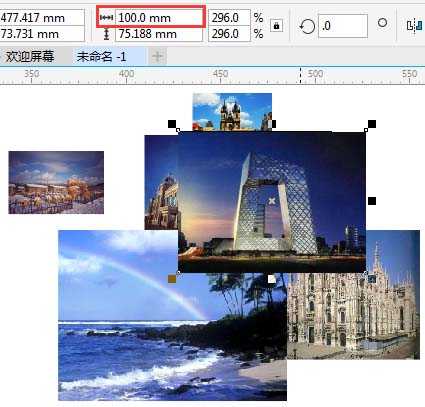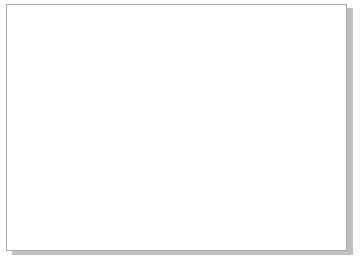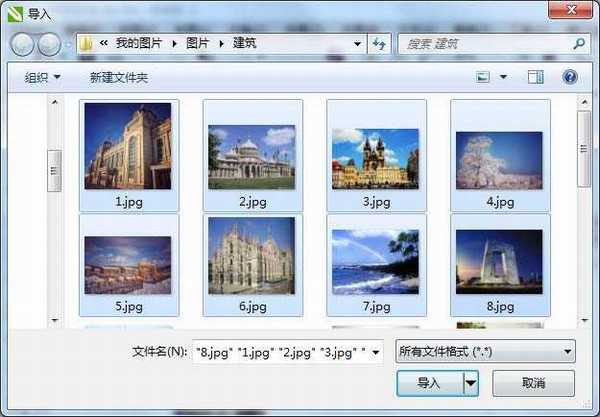使用CorelDRAW如何将导入的多张图片快速更改为同样大小?对于刚接触CDR的小伙伴可能有些迷茫,本文讲述两种调整方法,其中包括保持纵横比的相同宽度的调整方法和利用Ctrl+R重复上一次的操作以保证所有图片尺寸宽高一致的方法。
- 软件名称:
- CorelDRAW X4 简体中文正式破解安装版(附注册序列号)
- 软件大小:
- 97MB
- 更新时间:
- 2016-05-16立即下载
方法一:重复上一次操作(Ctrl+R)
1、导入所需图像,例如绘图区域中有这样一些大小不一图片,如下图。
2、然后选择其中一张图片,在属性栏设置好该图片的尺寸按回车,比如设置图片宽为100mm(在锁定比率的状态下,高自动根据宽的变化而变化)。
3、然后选择第二张图片按Ctrl+R(重复上一次操作),依次按Ctrl+R就能快速的将所有图片设置成同一尺寸了。
不过,这样更改统一尺寸,对于宽高比不同的图片会产生变形。
方法二:自定义导入尺寸
自定义导入尺寸,这个方法在定义图片大小的时候,能够保持纵横比,使图片不变形。但是如果图片一开始的宽高不统一,那么导入自定义尺寸时也将不统一,只能保持所有图片的宽度一致。
1、首先,以导入图片大小确定绘图文档大小,比如宽高180*130。
2、执行“文件——导入”命令(快捷键Ctrl+I)。若要选择多个图像,可按住Ctrl键的同时单击图像文件。
3、单击“导入”按钮之后,光标状态改变,此时,以页面大小(宽度)为准按住鼠标左键拖出一个红色的虚线框,松开鼠标后,图片将以虚线框的大小被导入,依次执行导入的多张图片,如图所示。
还可以导入时重新取样图像,但此方法每次只能针对一张图。
相关推荐:
cdr导出图片尺寸不对该怎么解决?
cdr怎么导出jpg格式的透明背景图片?
Coreldraw导出图片颜色失真怎么办?
免责声明:本站资源来自互联网收集,仅供用于学习和交流,请遵循相关法律法规,本站一切资源不代表本站立场,如有侵权、后门、不妥请联系本站删除!
P70系列延期,华为新旗舰将在下月发布
3月20日消息,近期博主@数码闲聊站 透露,原定三月份发布的华为新旗舰P70系列延期发布,预计4月份上市。
而博主@定焦数码 爆料,华为的P70系列在定位上已经超过了Mate60,成为了重要的旗舰系列之一。它肩负着重返影像领域顶尖的使命。那么这次P70会带来哪些令人惊艳的创新呢?
根据目前爆料的消息来看,华为P70系列将推出三个版本,其中P70和P70 Pro采用了三角形的摄像头模组设计,而P70 Art则采用了与上一代P60 Art相似的不规则形状设计。这样的外观是否好看见仁见智,但辨识度绝对拉满。